serv u ftpUND-COLOR:#ffff00">serv-u组建FTP站点
UND-COLOR:#ffff00">serv-u组建FTP站点
UND-COLOR:#ffff00">Serv-U5.0的安装运行软件包中的“setup.exe”,即可开始安装。整个安装过程几乎全部选默认选项即可,只是在最后一步,如图所示,建议不选中“Start UND-COLOR:#ffff00">Serv-U Administrator program”选项,安装完成后不需要重新启动。
| UND-COLOR:#ffff00">Serv-U5.0的安装 |
1. 新建一个FTP服务器
l 在UND-COLOR:#ffff00">Serv-U管理员窗口,右击“域”,选择“新建域”菜单项,此时UND-COLOR:#ffff00">Serv-U要求输入新建域的IP地址。可根据实际情况输入IP,也可从下拉列表中选择本机的IP地址。如果什么也不输入,则代表可使用本机绑定的所有IP地址。我们输入“192.168.0.254”。(图4-2-52)
| 4-2-52 输入新建域的IP地址 |
l 单击“下一步”,要求输入新建域的描述名称,我们输入“ftp”。(图4-2-53)
| 图4-2-53 输入新建域的描述名称 |
l 单击“下一步”,要求输入新建域的端口号,保持默认值“21”。(图4-2-54)
| 图4-2-54 输入新建域的端口号 |
l 单击“下一步”,要求输入新建域的类型,保持默认值。(图4-2-55)
| 图4-2-55 输入新建域的类型 |
| 说明:一般对于小的域,域类型选择“存储于.INI文件”即可;对于大的域(用户在500个以上)可选择“存储于计算机注册表”以提高FTP的性能。UND-COLOR:#ffff00">Serv-U的设置信息存放在安装目录下的UND-COLOR:#ffff00">ServUDaemon.ini和UND-COLOR:#ffff00">ServUAdmin.ini两个文件中,建议用户备份这两个文件。 |
l 单击“完成”,结束新建域,在UND-COLOR:#ffff00">Serv-U管理员窗口即可看到新建域。(图4-2-56)
| 图4-2-56 UND-COLOR:#ffff00">Serv-U管理员窗口中的新建域 |
| 注意 新建FTP服务器已经完成,但新增加的“域”的用户还是空的,此时需要为访问此FTP服务器的用户添加UND-COLOR:#ffff00">Serv-U用户。 |
2. 新建UND-COLOR:#ffff00">Serv-U用户
l 在UND-COLOR:#ffff00">Serv-U管理员窗口,右击“用户”,选择“新建用户”项,输入新建用户的名称“Anonymous”,即匿名。“Anonymous”为匿名用户专用名称。(图4-2-57)
| 图4-2-57 输入匿名Anonymous |
l 单击“下一步”,要求输入新建用户的主目录。即用户登录后首先访问到的文件夹。如:E:software(图4-2-58)。因匿名用户不用密码,所以“输入密码”自动跳过。
| 图4-2-58 输入新建用户的主目录 |
l 单击“下一步”,设定“是否锁定用户于主目录?”,选择“是”。(图4-2-59)
| 图4-2-59 是否锁定用户于主目录 |
| 注意为安全起见,建议将所有UND-COLOR:#ffff00">Serv-U用户都锁定于自己的主目录下。 |
单击“完成”,结束匿名用户的创建。
用同样的方法自己完成另一UND-COLOR:#ffff00">Serv-U用户“zbsfxx”的创建。两用户全部创建完成后可见如图4-2-60所示的界面。
| 图4-2-60 UND-COLOR:#ffff00">Serv-U管理员窗口中的新建用户 |
- serv u ftpUND-COLOR:#ffff00">serv-u组建FTP站点相关文档
- serv u ftp用UND-COLOR:#ffff00">serv-U做的FTP服务器是不是FTP空间?
- serv u ftp外网如何访问局域网内UND-COLOR:#ffff00">serv-u搭建的ftp服务器
- serv u ftp如何操作,可以通过直接点击链接来登录FTP服务器(UND-COLOR:#ffff00">serv-u)
- serv u ftp在UND-COLOR:#ffff00">serv-u中怎样设置ftp用户可以查看整个电脑磁盘
- serv u ftp建立UND-COLOR:#ffff00">Serv-U Ftp服务器 怎么进行端口映射 才能在外网访问
- serv u ftpUND-COLOR:#ffff00">serv u ftp 服务器 如何配置在密码输入错误一定次数以上 阻止其禁止登陆*分钟
无忧云:洛阳BGP云服务器低至38.4元/月起;雅安高防云服务器/高防物理机优惠
无忧云怎么样?无忧云,无忧云是一家成立于2017年的老牌商家旗下的服务器销售品牌,现由深圳市云上无忧网络科技有限公司运营,是正规持证IDC/ISP/IRCS商家,主要销售国内、中国香港、国外服务器产品,线路有腾讯云国外线路、自营香港CN2线路等,都是中国大陆直连线路,非常适合免备案建站业务需求和各种负载较高的项目,同时国内服务器也有多个BGP以及高防节点。一、无忧云官网点击此处进入无忧云官方网站二...
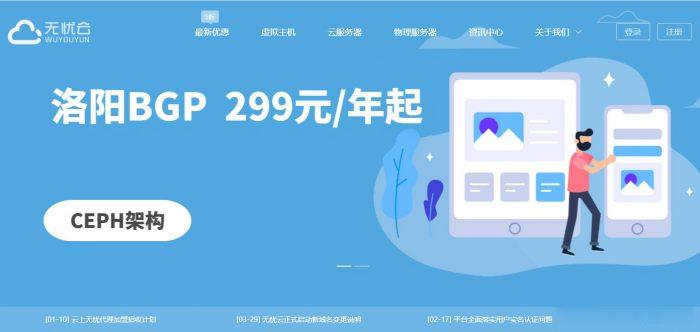
[黑五]ProfitServer新加坡/德国/荷兰/西班牙VPS五折,不限流量KVM月付2.88美元起
ProfitServer已开启了黑色星期五的促销活动,一直到本月底,商家新加坡、荷兰、德国和西班牙机房VPS直接5折,无码直购最低每月2.88美元起,不限制流量,提供IPv4+IPv6。这是一家始于2003年的俄罗斯主机商,提供虚拟主机、VPS、独立服务器、SSL证书、域名等产品,可选数据中心包括俄罗斯、法国、荷兰、美国、新加坡、拉脱维亚、捷克、保加利亚等多个国家和地区。我们随便以一个数据中心为例...
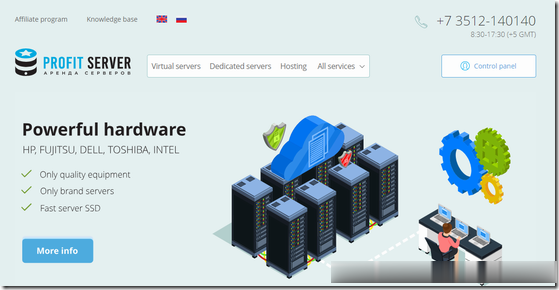
PacificRack(年付低至19美元),夏季促销PR-M系列和多IP站群VPS主机
这几天有几个网友询问到是否有Windows VPS主机便宜的VPS主机商。原本他们是在Linode、Vultr主机商挂载DD安装Windows系统的,有的商家支持自定义WIN镜像,但是这些操作起来特别效率低下,每次安装一个Windows系统需要一两个小时,所以如果能找到比较合适的自带Windows系统的服务器那最好不过。这不看到PacificRack商家有提供夏季促销活动,其中包括年付便宜套餐的P...
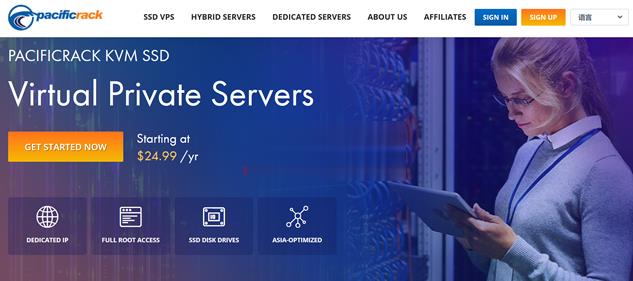
-
十进制转换成二进制简述十进制数转换为二进制数和十六进制数的方法3g安全网联通3g 手机接入点设置3gwap上网快,还是设置3gnet上网快???湖北文理学院地址湖北文理学院怎么样啊无线监控方案近距离无线监控方案优势?天津职业大学地址天津各大学地址720云全景制作720云制作的全景怎么发朋友圈北京理工大学图书馆谁知道北京理工大学图书馆读者研究室怎么预定?北京理工大学图书馆北京理工大学图书馆的服务设计浙江工业大学图书馆浙江工业大学法学专业怎么样杭州电子科技大学地址杭州科技大学在哪里啊?